Photoshop tanulságok kezdőknek, egy háromdimenziós kép hatása, Photoshop tanítások a kezdőknek
Ebben a bemutatóban megtudhatja, hogyan hozhat létre 3D-s képhatást a Photoshopban, amely élénkíti a fényképét.

1. lépés: Nyissa meg a használni kívánt képet.

Lépés 2. Hozzon létre egy keretet, ehhez hozzon létre egy új réteget, és használja a Marquee eszközt (téglalap), hozzon létre egy négyzetet, amely átfedi a képet. Ehhez az invert kiválasztás kiválasztása - Inverz (kiválasztás - inverz kiválasztás) vagy Shft + Cntr + I.
Ezután kitöltjük a kapott területet a kiválasztott színnel
keret, ebben az esetben fehér. Ezután mozgassa a réteget a képre
ez volt a réteg előtt a kapott keret.
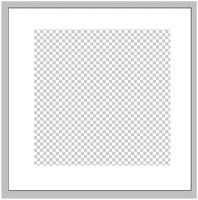
3. Válasszon egy réteget egy képzel. Válassza ki újra a keretünket, ez a Select - Reselect lehetőséghez és hozzon létre egy rétegmaszkot Layer - Layer maszk - Hide Selection (Réteg - réteg maszk - a kijelölt területek elrejtése). Így elrejti a keret által lefedett alak arányát.

4. lépés: Válassza ki a rétegmaszkot és a puha, kicsi ecsetet
Kezdjük a vázlatot a rajz azon részei fölé, amelyekre mi
azt szeretnénk, hogy terjedelmes legyen (például ez a levél szélessége). Ha akarod
amit meg kell javítania, elegendő az ecset színének megváltoztatását feketere törölni
felesleges terület. Nem könnyű, szóval ne rohanj, és te
hogy megkapja a kívánt eredményt.

5. lépés: Hozz létre egy árnyékot.
Hozzon létre egy új réteget, és helyezze el a réteg között a kép és a réteg között
keretben. Ellenőrizze, hogy a gonosz vagy szürke az elsődleges szín.
Vegye ki a kefét, és kezdjen el rajzolni az ömlesztett területen. Ha elkészült, használja a Szűrő - Blur - Gaussian elmosódottságot (Filter - Blur -
Gaussian Blur). Jelölje ki a kívánt elmosódási sugárat
Az árnyék nagyságától függően. én
5 pixel sugarat használtak.
6. Ahhoz, hogy az árnyék természetesbb legyen, mozgassa azt. Ebben a példában az árnyékot kissé balra és lefelé mozgatták.

Mostantól kiválaszthatja az egyéni objektumokat és az egész területet, így mélyebb és érdekesebb képeket hozhat létre.
Szeretném megjegyezni, hogy minden tudását felhasználva reálisabb képet kaphat.